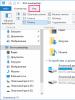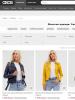Как передать длинное. Как отправить видео, файлы по электронной почте. «Расшарьте» свой ПК
Инструкция
Выберите на диске вашего компьютера файл, который вы хотите отправить. Для этого дважды щелкните левой кнопкой мыши иконку «Мой компьютер», а затем найдите нужное имя.
Самый простой способ - это передать файл с помощью почтового сервиса на адрес электронной почты нужного вам получателя. Воспользуйтесь в письме кнопкой «Прикрепить», «Вложить» или изображением скрепки.
Запустите программу Skype, если вы и ваш получатель зарегистрированы в этой сети. Введите свой логин и пароль от учетной записи Skype. Пусть получатель сделает то же самое у себя на компьютере. В списке контактов вы увидите ник этого человека. Щелкните на нем дважды левой кнопкой мыши, чтобы открыть окно сообщений. Переключитесь на окно программы «Проводник», туда, где вы нашли свой файл.
Выделите нажатием левой кнопки мыши нужный файл и, не отпуская кнопку мыши, перетащите его в окно сообщений. Ваш собеседник получит сообщение об отправке файла. Ему следует нажать на кнопку «Принять файл», чтобы начался процесс передачи данных.
Точно так же можно передать файл через другие программы обмена сообщениями, например ICQ или Агент Mail.ru. Главное, чтобы получатель и отправитель были зарегистрированы в этих программах.
Если вы зарегистрированы в социальной сети «Вконтакте», то наберите ее адрес в сети - Vk.com - и введите свой логин и пароль. Нажмите кнопку «Войти» и выберите раздел «Мои сообщения» в левой части страницы. Найдите в списке контактов того человека, которому хотите передать файл на другой компьютер в интернете.
Щелкните по кнопке «Отправить сообщение» и вы увидите окно для текста, а в его нижней части кнопки «Отправить» и «Прикрепить». Нажмите кнопку «Прикрепить» и выберите подходящий тип файла, например, «Документ». При помощи кнопки «Выбрать файл» укажите путь к данным, которые хотите переслать. Подтвердите свой выбор и нажмите кнопку «Отправить» в окне сообщений. Этот способ действует лишь в том случае, если у получателя и отправителя есть учетная запись «Вконтакте».
Для передачи очень больших файлов удобнее выложить информацию на сайте файлообменного сервиса. Запустите браузер и перейдите на страницу rghost.ru или depositfiles.ru. Служб подобного рода много, поэтому при желании можно найти подходящую по вашим требованиям. Отличия между сервисами в том, нужна ли регистрация и какой объем данных можно хранить. Очень удобен rghost.ru - позволяет и лишних проволочек загрузить файл и сразу получить на него ссылку. А по этой ссылке любой пользователь сможет скачать загруженный вами файл
Откройте подходящий вам сервис-сайт, вы увидите кнопку «Выбрать файл». Нажмите на нее и укажите тот документ или видеофайл, который хотите передать. Подождите окончания загрузки данных на сервер и получите на экране ссылку на эту информацию. Отправьте ее любым удобным способом получателю.
Как Вы поступите в случае, если Вам надо передать через Интернет какой-то файл? Есть несколько способов решения проблемы:
- Отправить файл по email, например, на ящик Gmail или Mail.ru
- Воспользоваться файлообмениками, например, таким как
Однако указанными выше способами можно передать сравнительно небольшие файлы, до 2 гигабайт. А если Вам надо отправить другу по сети, например, фильм в хорошем качестве, размер которого гораздо больше?
При размере файла до 10Gb можно использовать , до 50Gb – . Ну а если файл весит 70, 100, 150 и более Gb? Например, художественный фильм в или огромная подборка фотографий и видеороликов с семейного отдыха в Египте?
Онлайн сервис takeafile.com позволяет с легкостью передавать файлы большого размера по сети Интернет. При этом не требуется никаких регистраций и всё абсолютно бесплатно!
Существует два способа передачи файлов на takeafile:
1. Cloud Upload . Вы отправляете файл на сервер, и на его скачивание автоматически генерируется ссылка. Вы можете скопировать и отправить эту ссылку своему другу.

Этот способ мало чем отличается от принципа работы обычных файлообменников, да и передать таким образом можно максимум 512 Мб, что совсем уж печально. Гораздо интересней второй способ.
2. Live Transfer . При выборе этого способа между компьютерами пользователей (того, кто отправляет и того, кто получает файл) устанавливается прямое соединение, и файл передается с одной машины на другую, минуя какая-либо промежуточные звенья.

И самое главное при этом: Вы можете отправлять таким образом сколь угодно большие файлы, хоть 500 гигабайт, и при этом нет никаких ограничений по скорости скачивания, которые обычно устанавливаются облачными хранилищами!

Ну не чудо ли? :) Посмотрите как это работает на деле:
Важное замечание: при Live Transfer нельзя закрывать браузер до тех пор, пока получатель не закончит скачивание файла.
Еще раз повторю алгоритм работы с сервисом Takeafile :
- Перетаскиваете файл на главную страничку сервиса в браузере
- Выбираете один из способов: Cloud Upload (до 512Mb) или Live Transfer (до 500Gb)
- Копируете сформированную ссылку и отправляете своему другу
- После того, как файл будет скачан получателем, в Вашем браузере отобразится соответствующее уведомление.
В настоящее время Takeafile работает только в браузерах Chrome и Firefox, поддержку остальных браузеров разработчики обещают реализовать в ближайшее время.
Отличный онлайн сервис, который обязан быть в закладках у каждого интернет-пользователя! Порекомендуйте его своим друзьям в соцсетях и конечно же пишите свои комментарии!
- Как передать файлы через интернет ? Здравствуйте админ, давно читаю ваши статьи и тоже решил задать вам вопрос. У меня много друзей и естественно мы часто меняемся различными файлами: видео, аудио, фото и так далее. Мелкие файлы, например картинки и документы посылаем друг другу через Скайп. А вот крупные файлы, например фильмы, все таскают друг другу на флешке, согласитесь, это немного неудобно. Например лучший мой друг живёт на другом конце города и вот мне захотелось передать ему какой-либо файл объёмом более 2 ГБ (через Скайп уже не пошлёшь) и что же мне тогда, ехать к нему? Нет, съездить я конечно могу, но всё же, посоветуйте хороший, а главное простой сервис, через который можно передать любое количество файлов, разного объёма. Илья.
- Привет админ, дай совет в разрешении моей проблемы. Сам бывший военный на пенсии, увлекаюсь видеосъёмкой, снял классный любительский фильм о своём отпуске и теперь хочу как-то передать это видео через интернет моим друзьям, многие из них живут в разных уголках нашей страны. Если можно, подскажи пожалуйста не слишком сложное решение, так как компьютер стал осваивать недавно.
Как передать файлы через интернет
Друзья, воспользуйтесь сервисом DropMeFiles , которым я пользуюсь сам и уже долгое время. Через него вы можете передать через интернет 50 ГБ файлов любого размера и всё это бесплатно, без регистрации, быстро и просто, справится даже начинающий пользователь, да что говорить, сейчас сами всё увидите.Закачиваете на сайт файл и получаете ссылку, любой, кто будет знать эту ссылку, может скачать ваш файл. Разве это не удобно? И ещё заметьте, вы можете отправить ссылку друзьям на email-адрес или даже SMS на мобильный телефон прямо с сайта DropMeFiles. Представляете, им от вас придёт SMS, со ссылкой на ваш файл, который они могут сразу скачать. Правда есть один маленький минус, всего две недели ваши файлы могут располагаться на этом ресурсе.
Итак, в первой части статьи рассмотрим очень удобный ресурс DropMeFiles, во второй части статьи рассмотрим один из старейших порталов рунета Mail.ru. Чем пользоваться выберите сами. Написал я две статьи, первая расскажет то, как передать файлы через интернет , за ней сразу выйдет другая, в ней вы узнаете, где хранить файлы в интернете, поверьте друзья, это разные вещи.
Идём на ресурс http://dropmefiles.com , очень просто перетаскиваем мышью нужный файл прямо в это окно.
Загрузить ваши файлы на «dropmefiles.com»? Конечно Да.

И вот, пожалуйста, закачивается наш файл и уже готова ссылка для скачивания. Если есть желание, отправляйте её друзьям прямо на телефон или на почту.


Нажимаем Скачать всё и скачиваем наш файл.

Как передать файлы через интернет с помощью сервиса Файлы@Mail.ru
На этом можно было и закончить статью, но очень много пришло писем, где вы друзья, просите рассказать о сервисе обмена файлами через интернет Файлы@Mail.ru . Не спорю, ресурс Mail.ru, которому принадлежит этот сервис, является одним из самых старейших в сети и наверное одним из самых надёжных. Вот только он чуть менее удобен, чем сервис, о котором мы рассказали ранее. Надеюсь вы уже зарегистрированы на Mail.ru, значит переходим по ссылке Файлы@Mail.ru и нажимаем Загрузить файл ,

Открывается проводник, в котором вы можете выбрать нужный вам файл и нажать Открыть .


Если вы захотите увидеть все закачанные файлы, жмём на Загруженные.

Вам нужно передать большой файл через Интернет, но он не вмещается во вложении электронной почты. Рассмотрим 3 альтернативные способы, как передать большой файл через интернет – даже непосредственно с одного компьютера на другой.
Как правило, для передачи файла через Интернет используем электронную почту, прикрепляя его в виде вложения. Эта опция может быть недоступна, если вам нужно отправить большой файл по почте. Связано это с тем, что на почте e-mail очень часто накладываются ограничение на размер вложения, которое можно прикрепить к письму. Тем не менее, существуют и другие способы передачи больших файлов через Интернет своим друзьям или коллегам.
WeTransfer — это один из лучших сайтов, с помощью которого можно передать файл большого размера через Интернет. Используя этот сервис можно отправлять своим друзьям по электронной почте большие файлы размером до 2ГБ. В бесплатной версии после отправки файл будет храниться на сервере WeTransfer до 7 дней и будет отправлен на указанный адрес электронной почты в виде ссылки для скачивания.
С помощью этого сервиса передать данные очень просто и легко. В небольшом поле формы нужно принять условия, а после выбрать файл для отправки. Для этого нажмите на кнопку «+ Add your files» и выберите те, которые вы хотите передать.

Нужно помнить, что максимальный размер одного сообщения не должен превышать 2ГБ, но в сервисе нет ограничений на количество отправляемых файлов. Таким образом, если у вас есть несколько больших файлов общим объемом, который превышает 2ГБ, то можно переслать несколько сообщений и к каждому прикрепить отдельный файл.
После прикрепления впишите в поле «Email to» адрес электронной почты пользователя, которому вы хотите отправить сообщение со ссылкой для загрузки. В поле «Your e-mai» введите свой адрес электронной почты – он будет отображаться в поле отправителя и ваш друг будет знать, что сообщение пришло от Вас.
В поле «Message» можете добавить любой текст, который будет отображаться в теле сообщения, прямо над ссылкой.
Это отличный способ сообщить другу, что ему нужно сделать для загрузки данных себе на компьютер (например, «Высылаю тебе файл, который ты просил – кликни на ссылку ниже, чтобы скачать его»). После кликните на кнопку «Transfer» и дождитесь пока он будет загружен на сервер и отправлен другу.
У знакомого будет 7 дней на получение сообщения со ссылкой. В бесплатной версии передаваемый файл хранится одну неделю и после удаляется из серверов WeTransfer.
Способ 2: Takeafile – безопасная передача с одного компьютера на другой
Рассмотренный сервис WeTransfer хранит данные на своем сервере, с которого потом ваш знакомый может их скачать. Конечно, они будут удалены через неделю, но если хотите сохранить конфиденциальность ваших данных, то следует воспользоваться решением, которое не требует участия «третьих лиц». Таким решением является сервис Takeafile, который позволяет пересылать большие объемы информации непосредственно с одного компьютера на другой с помощью технологии сети P2P, используя тот самый браузер. Кроме того, если вы ищите ответ на вопрос, как быстро передать большой файл с компьютера на компьютер, то этот сервис как раз то что нужно.
При входе на сайт вы увидите достаточно простой интерфейс с предложением выбрать данные для загрузки. Нажмите кнопку с плюсом по центру экрана и выделите те, которые нужно отправить.

Когда вы укажете файлы появится уникальный URL-адрес, который нужно передать другу. Скопируйте его, а затем передайте его по электронной почте или чату.

Важно. Не выходите с сайта Takeafile, иначе ссылка потеряет силу.
После того, как друг откроет ссылку начнется подключение между вашими компьютерами. Через некоторое время дело доходит до передачи данных. Файлы передаются напрямую с одного компьютера на другой. Поэтому не выходите со страницы и не отключайте подключение по интернету.
Плюсом этого решения является то, что информация в больших объемах передается непосредственно с «точки А в точку В». Основным недостатком является то, что отправитель и получатель должны быть в это время связаны друг с другом на сайте. Здесь нет возможности передать кому-то файл «про запас», так чтобы он мог скачать его через несколько дней. Это решение для людей, которые хотят быстро передавать данные непосредственно с одного компьютера на другой.
Способ 3: облачное хранилище Dropbox, OneDrive или Google Drive
Если вы не хотите использовать менее известные сервисы, в которых нет возможности контроля за своими данными, то лучше воспользоваться облачными хранилищами данных. Файлами, которые вы загрузили в облако Dropbox, OneDrive, Google Drive (или другой подобный сервис) можно делится со своими знакомым довольное длительное время и когда они их скачают, можно заблокировать или полностью удалить из своего облака.
Конечно, каждое облачное хранилище имеет свой собственный интерфейс, так что процесс может выглядеть по-разному в зависимости от того, пользуетесь ли вы Dropbox, OneDrive или Google Drive. Тем не менее, процесс использования очень похож – мы передаем файл в облако, затем нажимаем по нему правой кнопкой мыши и выбираем пункт «получить ссылку для совместного использования». Посмотрите, как передать файл большого размера на примере Dropbox.
Файл можно синхронизировать любым способом – если вы используете клиента Dropbox в Windows, просто поместите его в каталог синхронизации, чтобы передать в облачное хранилище. Если вы пользуетесь облаком в основном в браузере, просто войдите на сайт и перетащите файл в окно Dropbox, чтобы его передать.


Теперь можно отправить файл кому-либо на адрес электронной почты – для этого впишите его адрес и нажмите на кнопку «Может просматривать». Если вы хотите получить ссылку, кликните на «Создать ссылку» и отправьте ее знакомому, например, с помощью электронной почты.
Сегодня мы предлагаем вашему вниманию полезную шпаргалку-компиляцию, которая всегда и везде поможет найти оптимальный способ передать человеку большой файл.
Электронная почта - это удобно, но многие популярные email-сервисы накладывают серьёзные ограничения на размер вложений. К примеру, в Gmail и Outlook каждый отдельный файл не может превышать по размеру 25 МБ.
Можно отказаться от почты в пользу более гибкого решения, но если по тем или иным причинам сделать этого нельзя, то вам поможет простая фриварная мультиплатформенная утилитка HJ-Split . С её помощью исходный файл делится на куски нужного размера и вкладывается/передаётся частями, после чего так же легко склеивается на стороне получателя.
Классические веб-хранилища
Если файл ну вообще большой, то лучшим решением могут оказаться облачные хранилища: Dropbox, Google Drive, OneDrive и их аналоги. Предпочтение тому или иному сервису тут, как правило, отдаётся в зависимости от привычки, но в экстремальных случаях необходимо смотреть на предельные возможности каждого хранилища.
OneDrive позволяет залить в себя файл максимальным размером до 2 ГБ.
«Яндекс.Диск » имеет лимит в 10 ГБ, но при необходимости загрузить что-то тяжелее 2 ГБ потребуется десктопный клиент.
Google Drive в этом плане куда более мощный и скушает файл размером до 5 ТБ (5 000 ГБ). Естественно, большие файлы здесь также надо загружать через клиент.
Сложно представить ситуацию, при которой пользователю не хватило бы возможностей Google Drive, но, просто на всякий случай, Dropbox вообще не имеет обозначенного лимита на размер одного файла. Есть десктопный клиент? Вперёд, заливайте в него все Интернеты мира! В последних двух случаях ограничением скорее выступает не размер файла, а размер персонального хранилища.
Уголок параноика
Любителям повышенной секретности стоит обратить внимание на фримиум-сервис WeTransfer . Он не просит регистрироваться и позволяет практически анонимно передать файл размером до 2 ГБ прямо из браузера, зная лишь электронную почту получателя. Залитый сюда файл будет храниться семь дней.
Уголок суперпараноика
Все описанные выше методы имеют один недостаток: чтобы что-то передать, нужно это «что-то» куда-то залить. Говоря проще, ваши данные будут временно (или вечно) храниться на удалённых серверах. Если такая перспектива не устраивает, то остаётся вариант под названием JustBeamIt , основанный на принципе peer-to-peer. Передаваемый файл не будет никуда заливаться, а напрямую пробежит от ваc к получателю. Веб-оболочка сервиса поддерживает Drag&Drop и очень удобна в использовании. Перетаскиваем файл, получаем ссылку (срок жизни ссылки 10 минут), передаём её адресату любым приемлемым способом.
Ещё один P2P-способ передачи - сервис под названием Infinit . Помимо всего того, что умеет предыдущий инструмент, Infinit поддерживает остановку/возобновление загрузки, а в случае с трансфером видеофайлов позволяет запускать просмотр сразу после старта передачи.
Skype и другие мессенджеры
Современные и не очень мессенджеры вполне успешно справляются с передачей файлов. В данном случае максимальный размер файла зависит от конкретного используемого сервиса. К примеру, популярнейший Skype хоть и медлителен, но работает по тому же принципу P2P и, по факту, не имеет лимита на размер передаваемого файла.
Данный материал затрагивает лишь способы, связанные с использованием действительно популярных продуктов и сервисов. Существует множество других облачных хранилищ, FTP и ещё десятки более-менее удобных способов передать большой файл. Если у вас есть свой элегантный и простой вариант передачи большого количества данных, поделитесь им в комментариях.